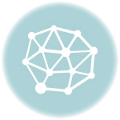안녕하세요! 오늘은 갤럭시 스마트폰에서 배경화면의 사이즈를 조절하는 방법에 대해 알아보도록 하겠습니다. 많은 분들이 예쁜 배경화면을 찾고, 그에 맞는 사이즈 조절이 필요할 때가 많으실 텐데요.
기종에 따라 해상도가 다르기 때문에, 배경화면 설정 과정에서 원하는 부분이 잘리거나 비율이 맞지 않을 수 있습니다. 이 글에서는 배경화면을 설정하는 과정과 사이즈 조절 방법을 단계별로 자세히 설명드리겠습니다.

갤럭시 배경화면 설정의 중요성
갤럭시 스마트폰은 다양한 배경화면을 설정할 수 있는 기능을 제공하고 있습니다. 배경화면은 단순히 화면을 장식하는 것 이상의 의미를 갖습니다.
개인의 스타일과 취향을 반영할 수 있는 중요한 요소이기 때문입니다. 특히, 스마트폰을 자주 사용하는 현대인들에게 배경화면은 일상에서 중요한 역할을 합니다.
아래 표는 갤럭시 주요 모델의 해상도를 정리한 것입니다.
| 모델 | 해상도 |
|---|---|
| Galaxy S23 | 1440 x 3088 px |
| Galaxy S22+ | 1440 x 3200 px |
| Galaxy S21 | 1080 x 2400 px |
| Galaxy S20 | 1440 x 3200 px |
위의 표에서 보시는 것처럼 모델에 따라 해상도가 다르기 때문에, 배경화면을 설정할 때는 해당 기종의 해상도에 맞추어 조절하는 것이 필요합니다. 그럼 이제 본격적으로 배경화면을 설정하는 방법에 대해 알아보겠습니다.
갤러리에서 배경화면 설정하기
갤러리에 저장된 사진을 배경화면으로 설정하는 과정은 매우 간단합니다. 아래의 단계별 안내를 따라 해보세요.
- 갤러리 앱 실행하기
먼저, 갤럭시의 갤러리 앱을 실행합니다. 원하는 배경화면으로 설정할 사진을 선택하세요.
- 사진 선택 후 옵션 열기
사진을 선택한 후, 화면 아래쪽에 보이는 점 세 개 아이콘을 클릭합니다. 이 아이콘은 다양한 옵션을 제공하는 메뉴를 열어줍니다.
- 배경화면으로 설정하기
메뉴에서 “배경화면으로 설정” 옵션을 선택합니다.
- 적용할 화면 선택하기
이후, “잠금화면”, “홈 화면”, “잠금화면 및 홈 화면” 중에서 원하는 옵션을 선택합니다. 여기서는 “홈 화면”을 선택해 보겠습니다.
- 사이즈 조절하기
이제 큰 디스플레이 화면으로 이동하게 됩니다. 손가락으로 사진을 확대하거나 축소하면서 원하는 부분을 잘 맞추어 조절합니다.
이 단계에서 원하는 부분이 잘 보이도록 조정하는 것이 필요합니다.
- 완료 버튼 클릭하기
사이즈 조절이 완료되면 오른쪽 상단의 “완료” 버튼을 눌러주시면 됩니다.
- 적용 확인하기
마지막으로 설정된 배경화면을 확인하여 원하는 대로 적용되었는지 확인합니다. 이렇게 간단한 단계로 갤러리에서 배경화면을 설정할 수 있습니다.
하지만 만약 갤러리에 저장된 사진이 아닌 다른 이미지를 사용하고 싶으시다면, 설정 앱을 통해 변경할 수 있는 방법도 있습니다.
설정 앱에서 배경화면 변경하기
갤럭시의 설정 앱을 통해 배경화면을 변경하는 방법도 자세히 살펴보겠습니다. 이 방법은 갤러리에 없는 배경화면을 사용하고자 할 때 유용합니다.
- 설정 앱 열기
홈 화면에서 톱니바퀴 모양의 설정 아이콘을 찾아 클릭합니다.
- 배경화면 및 스타일 선택하기
설정 메뉴에서 “배경화면 및 스타일” 옵션을 찾아 클릭합니다.
- 배경화면 변경 클릭하기
이제 “배경화면 변경” 메뉴를 클릭합니다.
- 원하는 배경화면 선택하기
다양한 배경화면 옵션이 나타납니다. 여기서 기본 갤러리 이미지뿐만 아니라 “갤럭시 테마”를 통해 유료 및 무료 배경화면을 다운로드하여 사용할 수 있습니다.
원하는 배경화면을 선택하세요.
- 다운로드 및 적용하기
선택한 배경화면을 다운로드한 후, 적용 버튼을 클릭합니다.
- 적용할 화면 선택하기
홈 화면과 잠금화면 중 어디에 적용할지 선택하고, 다음 버튼을 클릭합니다.
- 사이즈 조절하기
마지막으로 손가락으로 화면을 터치하여 사이즈를 조절한 후, 완료 버튼을 누릅니다. 이 과정에서 주의할 점은 배경화면의 해상도와 비율이 기기와 잘 맞아야 한다는 것입니다.
배경화면 사이즈 조절의 유용성
배경화면의 사이즈를 조절하는 것은 단순히 이미지의 크기를 맞추는 것 이상의 의미가 있습니다. 잘 조절된 배경화면은 사용자의 개성을 표현하고, 스마트폰 사용 경험을 더욱 즐겁게 만들어 줍니다.
또한, 특정 부분을 강조할 수 있어 시각적인 만족감을 높여줍니다. 아래 표는 배경화면 사이즈 조절의 장점을 정리한 것입니다.
| 장점 | 설명 |
|---|---|
| 개성 표현 | 원하는 이미지로 개인의 스타일을 나타낼 수 있음 |
| 시각적 만족감 | 잘 조절된 이미지는 눈에 더 잘 띄고 보기 좋음 |
| 특정 요소 강조 | 강조하고 싶은 부분을 쉽게 드러낼 수 있음 |
| 해상도 최적화 | 기기의 해상도에 맞게 조정하여 품질 저하 방지 |
이처럼 배경화면 사이즈 조절은 스마트폰 사용자에게 매우 중요한 과정입니다. 잘 조절된 배경화면은 단순한 장식이 아닌, 개인의 정체성과 취향을 드러내는 중요한 요소임을 잊지 말아야 합니다.
결론
오늘은 갤럭시 스마트폰에서 배경화면의 사이즈를 조절하는 방법에 대해 알아보았습니다. 갤러리 앱과 설정 앱을 통해 간단히 배경화면을 변경하고 원하는 부분을 강조할 수 있는 방법을 배우셨길 바랍니다.
이러한 과정을 통해 더욱 아름답고 개인화된 스마트폰 환경을 만들어 보시기 바랍니다. 혹시 추가적인 질문이 있으시거나, 궁금한 점이 있다면 언제든지 댓글로 남겨주세요.
여러분의 스마트폰 사용이 더욱 즐거워지길 바랍니다! 감사합니다.